스마트폰의 문자 메시지를 컴퓨터와 동기화시켜 언제 어디서든 누구에게나 컴퓨터에서 문자를 확인하고 보내고 수신을 할 수 있다.
여러 가지 방법이 있겠지만 여기서는 구글의 Android 메시지를 사용해 보자.
▼ 먼저 Android 메시지 어플을 설치한 뒤 스마트폰의 기본 메시지 앱으로 설정해 주면 된다.
다음 Android 메시지 오른쪽 상단의 3 점 메뉴를 클릭해 메시지 웹 버전을 선택한다.
▼ 문자 메시지를 확인할 컴퓨터에서 사용중인 브라우저를 이용해서 구글 메시지 웹 버전 페이지로 이동한다.
단, 인터넷 익스플로러는 작동하지 않는다.
선택한 컴퓨터에 로그인 상태를 유지하려면 이 컴퓨터 기억을 활성화한 다음 Android 메시지 내의 QR코드를 이용해서 PC화면의 코드를 스캔한다.
▼ Android 메시지 내의 QR코드를 이용해서 PC 화면의 QR코드를 스캔한다.
▼ 스캔이 정상적으로 되었다면 메시지 웹 버전 하단에 로그인된 컴퓨터가 나오게 된다.
▼ 구글 메시지 웹 버전 페이지 내에서 아래와 같이 스마트폰 문자 내역들을 그대로 브라우저 상에서 확인 할 수 있다.
여러 컴퓨터와 동기화는 가능하나 한 대의 컴퓨터만 사용 가능하며 PC의 브라우저를 크롬으로 접속했다면 크롬으로 접속해야 기기 기억이 된다.
즉 최초 기기 기억을 한 동일한 브라우저에서만 바로 연결이 가능하며 인터넷 사용 기록 등을 삭제하면 다시 재접속을 해야 한다.
14일 동안 페이지에 접속하지 않으면 구글에서 보안을 위해 자동으로 로그아웃한다.
▼ 컴퓨터의 키보드를 이용해서 편하게 문자를 입력하고 단체 문자, 사진, 이모티콘 등의 내용들을 쉽게 전달하고 받을 수 있다.
▼ 메뉴 설정을 통해 어두운 테마도 사용할 수 있다.
2017/10/27 - [IT/맛폰] - 스마트폰으로 무료 팩스 보내고 받기
'IT > 윈도우' 카테고리의 다른 글
| 윈도우 PC 블루투스 지원여부 및 버전 확인 방법 (0) | 2018.10.08 |
|---|---|
| 크롬, 파이어폭스 페이지 자동 새로고침 중지하기 (0) | 2018.09.29 |
| PC에 움직이는 배경화면 적용하기 (0) | 2018.09.26 |
| 팟플레이어로 PC에서 IPTV 무료 시청하기 (5) | 2018.09.02 |
| 크롬 웹페이지 바탕화면에 바로가기 만들기 (0) | 2018.05.23 |
| 크롬에서 스마트폰으로 웹페이지를 보내는 방법 (0) | 2018.05.20 |
| 윈도우10 30일후 휴지통 파일 자동 삭제하기 (0) | 2018.05.19 |
| 인스타그램 사진, 동영상 다운로드하는 방법 (0) | 2018.05.18 |
| 크롬 다운로드 폴더 변경하는 방법 (0) | 2018.05.17 |








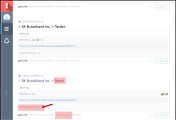
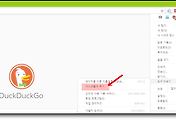

댓글